WPS中用excel做正态分析
用excel画正态分布图

正态分布函数的语法是NORMDIST(x,mean,stபைடு நூலகம்ndard_dev,cumulative)cumulative为一逻辑值,如果为0则是密度函数,如果为1则是累积分布函数。如果画正态分布图,则为0。
例如均值10%,标准值为20%的正态分布,先在A1中敲入一个变量,假定-50,选中A列,点编辑-填充-序列,选择列,等差序列,步长值10,终止值70。然后在B1中敲入NORMDIST(A1,10,20,0),返回值为0.000222,选中B1,当鼠标在右下角变成黑十字时,下拉至B13,选中A1B13区域,点击工具栏上的图表向导-散点图,选中第一排第二个图,点下一步,默认设置,下一步,标题自己写,网格线中的勾去掉,图例中的勾去掉,点下一步,完成。图就初步完成了。下面是微调把鼠标在图的坐标轴上点右键,选 坐标轴格式,在刻度中填入你想要的最小值,最大值,主要刻度单位(x轴上的数值间隔),y轴交叉于(y为0时,x多少)等等。确定后,正态分布图就大功告成了。
论文中有一个图是正态分布图,手头上只有excel,在网络上海选了一下午,换了N个关键词,终于找到一篇教程,不过细节问题是我自己尝试出来的,今天想找出这个网页把链接贴在这里,可是找了一个多小时都找不到。足见我当初找到它是多么的机缘巧合。没办法,只能一个字一个字的敲了,记在这里备忘--事实上我已经忘了,只能重新尝试一遍。
PS:标准正态分布的语法为NORMSDIST(z),画法差不多,触类旁通嘛,原教程就是介绍如何画标准正态分布的。
今天发现了介绍Excel函数以及Excel函数速查表的网页。
excel中如何制作直方图与正态图教程
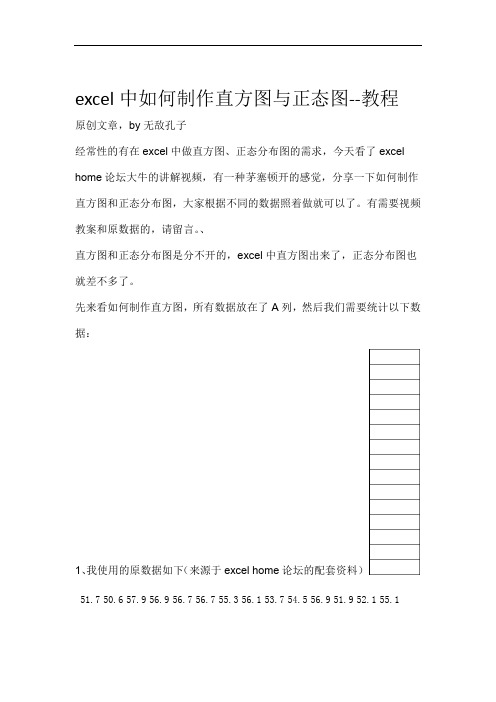
excel中如何制作直方图与正态图--教程原创文章,by无敌孔子经常性的有在excel中做直方图、正态分布图的需求,今天看了excel home论坛大牛的讲解视频,有一种茅塞顿开的感觉,分享一下如何制作直方图和正态分布图,大家根据不同的数据照着做就可以了。
有需要视频教案和原数据的,请留言。
、直方图和正态分布图是分不开的,excel中直方图出来了,正态分布图也就差不多了。
先来看如何制作直方图,所有数据放在了A列,然后我们需要统计以下数据:1、我使用的原数据如下(来源于excel home论坛的配套资料)51.750.657.956.956.756.755.356.153.754.556.951.952.155.154.91 / 1654.55.55.54.54.54.55.54.54.53.53.53.53.54.53.53.53.53.53.53.53.52.53.53.53.53.53.54.53.56.54.54.55.54.54.53.53.53.55.55.56.54.53.12 / 1653.52.53.52.53.54.53.52.53.53.53.53.53.53.55.54.54.54.53.53.53.53.54.54.55.55.55.54.55.55.53.54.53.55.55.53.53.53.52.52.52.53.53.93 / 1652.53.53.52.51.52.53.54.55.55.54.53.52.54.53.54.53.54.54.53.53.52.52.52.53.53.54.54.54.54.54.54.53.52.53.53.54.54.54.54.54.52.52.94 / 1653.52.53.53.53.52.52.53.53.52.53.53.54.55.54.55.54.54.53.54.54.54.55.54.54.53.52.55.55.55.55.54.57.54.53.53.53.55.56.53.53.53.53.95 / 1653.54.54.56.55.53.53.53.53.53.53.53.53.52.55.55.54.54.54.54.54.54.55.53.53.54.54.53.54.54.54.53.53.53.52.53.52.53.56.56.55.55.56.96 / 1657.56.55.54.54.55.55.53.52.53.53.53.54.54.54.54.55.55.54.54.54.53.53.53.52.53.53.53.54.54.55.54.54.56.55.53.52.53.54.53.52.52.53.17 / 1653.53.53.53.52.53.55.55.54.53.53.52.53.52.52.53.53.53.53.54.55.54.56.55.56.54.53.7、我们需要统计的数据如下:2最大值数据个数规格中心最小值规格上限最大值区间最小值规格下限直方图柱数平均值直方图组距标准偏差来详细说明一下每个字段如何得到:这个是根据你的产品规格或者你所要统计数据的理论值-规格规格中心:8 / 16的平均值,与原数据无关,如果你要制作与原数据相关的直方图,那么这个就是需要的。
excel正态分布图标曲线的制作过程介绍
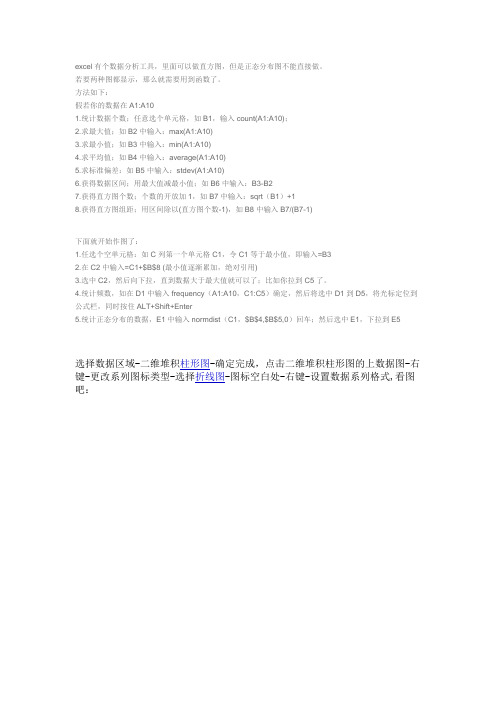
excel有个数据分析工具,里面可以做直方图,但是正态分布图不能直接做。
若要两种图都显示,那么就需要用到函数了。
方法如下:
假若你的数据在A1:A10
1.统计数据个数;任意选个单元格,如B1,输入count(A1:A10);
2.求最大值;如B2中输入:max(A1:A10)
3.求最小值;如B3中输入:min(A1:A10)
4.求平均值;如B4中输入:average(A1:A10)
5.求标准偏差:如B5中输入:stdev(A1:A10)
6.获得数据区间;用最大值减最小值;如B6中输入:B3-B2
7.获得直方图个数;个数的开放加1,如B7中输入:sqrt(B1)+1
8.获得直方图组距;用区间除以(直方图个数-1),如B8中输入B7/(B7-1)
下面就开始作图了:
1.任选个空单元格:如C列第一个单元格C1,令C1等于最小值,即输入=B3
2.在C2中输入=C1+$B$8 (最小值逐渐累加,绝对引用)
3.选中C2,然后向下拉,直到数据大于最大值就可以了;比如你拉到C5了。
4.统计频数,如在D1中输入frequency(A1:A10,C1:C5)确定,然后将选中D1到D5,将光标定位到公式栏,同时按住ALT+Shift+Enter
5.统计正态分布的数据,E1中输入normdist(C1,$B$4,$B$5,0)回车;然后选中E1,下拉到E5
选择数据区域-二维堆积柱形图-确定完成,点击二维堆积柱形图的上数据图-右键-更改系列图标类型-选择折线图-图标空白处-右键-设置数据系列格式,看图吧:
-----
----
----
------
--。
excel生成正态分布曲线的函数
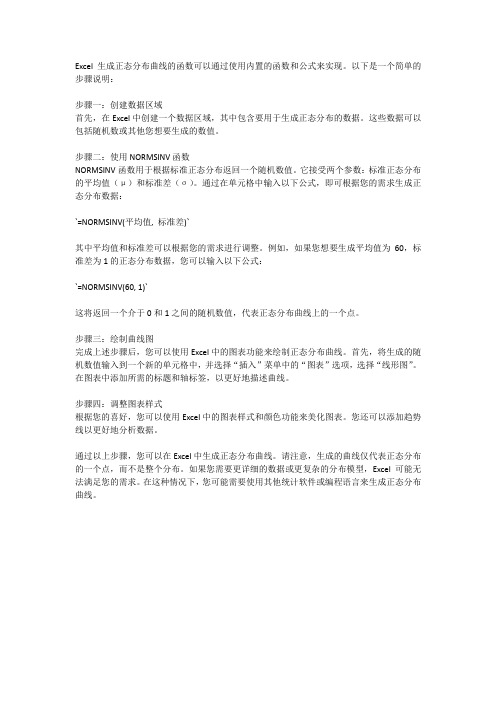
Excel生成正态分布曲线的函数可以通过使用内置的函数和公式来实现。
以下是一个简单的步骤说明:
步骤一:创建数据区域
首先,在Excel中创建一个数据区域,其中包含要用于生成正态分布的数据。
这些数据可以包括随机数或其他您想要生成的数值。
步骤二:使用NORMSINV函数
NORMSINV函数用于根据标准正态分布返回一个随机数值。
它接受两个参数:标准正态分布的平均值(μ)和标准差(σ)。
通过在单元格中输入以下公式,即可根据您的需求生成正态分布数据:
`=NORMSINV(平均值, 标准差)`
其中平均值和标准差可以根据您的需求进行调整。
例如,如果您想要生成平均值为60,标准差为1的正态分布数据,您可以输入以下公式:
`=NORMSINV(60, 1)`
这将返回一个介于0和1之间的随机数值,代表正态分布曲线上的一个点。
步骤三:绘制曲线图
完成上述步骤后,您可以使用Excel中的图表功能来绘制正态分布曲线。
首先,将生成的随机数值输入到一个新的单元格中,并选择“插入”菜单中的“图表”选项,选择“线形图”。
在图表中添加所需的标题和轴标签,以更好地描述曲线。
步骤四:调整图表样式
根据您的喜好,您可以使用Excel中的图表样式和颜色功能来美化图表。
您还可以添加趋势线以更好地分析数据。
通过以上步骤,您可以在Excel中生成正态分布曲线。
请注意,生成的曲线仅代表正态分布的一个点,而不是整个分布。
如果您需要更详细的数据或更复杂的分布模型,Excel可能无法满足您的需求。
在这种情况下,您可能需要使用其他统计软件或编程语言来生成正态分布曲线。
WPS中用excel做正态分析

1.数据录入新建excel文档,录入待分析数据(本例中将数据录入A列,则在后面引用中所有的数据记为A:A);2.计算“最大值”、最小值、极差、分组数、分组组距,公式如下图:3.分组“分组”就是确定直方图的横轴坐标起止范围和每个小组的起止位置。
选一个比最小值小的一个恰当的值作为第一个组的起始坐标,然后依次加上“分组组距”,直到最后一个数据值比“最大值”大为止。
这时的实际分组数量可能与计算的“分组数”有一点正常的差别。
类似如下图二、统计频率“频率”就是去统计每个分组中所包含的数据的个数。
最简单的方法就是直接在所有的数据中直接去统计,但当数据量很大的时候,这种方法不但费时,而且容易出错。
一般来说有两种方法来统计每个小组的数据个数:1.采用“FREQUENCY”函数;2.采用“COUNT IF”让后再去相减。
3.这里介绍的是“FREQUENCY”函数方法:4.“Date_array”:是选取要统计的数据源,就是选择原始数据的范围;5.“Bins_array”:是选取直方图分组的数据源,就是选择分组数据的范围;生成“FREQUENCY”函数公式组,步骤如下:1. 先选中将要统计直方图每个子组中数据数量的区域2.再按“F2”健,进入到“编辑”状态再同时按住“Ctrl”和“Shift”两个键,再按“回车Enter”键,最后三键同时松开,大功告成!三、获取正态分布概率密度正态分布概率密度正态分布函数“NOR MDIST”获取。
在这里是以分组边界值为“X”来计算:Mean=AVERAGE(A:A)(数据算术平均)Standard_dev=STDEV(A:A)(数据的标准方差)Cumulative=0(概率密度函数)向下填充四、制作正态分布图1、选中统计好的折线图每个小组的分布概率密度,用折线图来完成正态分布图;2、选中正态分布概率密度列下所有数据(I2:I14),插入——图标——折线图,3、选好图表类型及配色方案后,单击“下一步”,进入“源数据”对话框,如图4、单击框图上“系列”菜单5、单击“添加”系列,新建系列二,如图6、在系列名称点击框选图标,在表格中选取G1单元格,其自动将“频率”转换成代码,再点击框选图标,返回源数据对话框7、然后在系列“值”栏,清除数据={1}后点击框选图标,在表格中选中频率下所有数据(G2:G14),8、再返回源数据对话框,可以看到原系列二已更名为频率9、单击系列1,将其名称更换为“正态分布概率密度”,即在选中系列1后10、在名称栏中点击框选图标,在表格中选中“I1”单元格后返回“源数据对话框”,11、在分类X轴标志栏,点击框选图标,在表格中选中分组列下所有数据(F2:F14),返回对话框,可以看到对话框中图表横轴发生变化12、然后单击“下一步’,进入图表选项对话框,在标题菜单的“图表标题”中输入“正态分布概率密度曲线”,在分类x轴中输入“分组”,在数据Y轴中输入“概率密度”,如图13、单击完成,图表绘制完成。
WPSOffice高级技巧利用数据表分析数据

WPSOffice高级技巧利用数据表分析数据数据分析在现代工作中扮演着重要角色。
通过对数据的分析,我们可以揭示出隐藏在数据背后的规律和趋势,为决策提供有力的支持。
WPSOffice作为一款功能强大的办公软件,在数据分析方面也有着出色的表现。
本文将介绍WPSOffice中使用数据表进行数据分析的高级技巧,以帮助用户更好地利用这一功能。
一、创建数据表在进行数据分析之前,首先需要创建一个数据表。
打开WPSOffice 并选择“表格”功能,新建一个工作表。
然后输入数据,确保每列代表一个变量,每行代表一个数据点。
在输入完所有数据后,选中数据范围并点击“插入”,在下拉菜单中选择“数据表”。
二、数据排序与筛选数据排序和筛选是常见的数据分析操作,WPSOffice提供了方便的功能来实现这些操作。
选择需要排序或筛选的列,点击“数据”选项卡上的“排序和筛选”按钮,在弹出的菜单中选择相应的选项。
数据排序功能可以按照某一列的数值大小或文本排序。
如果需要按照数值大小进行排序,选择相应的列并点击“排序最小到最大”或“排序最大到最小”。
如果需要按照文本排序,选择相应的列并点击“按字典顺序排序”。
数据筛选功能可以根据特定条件对数据进行筛选。
选择需要筛选的列,点击“筛选”按钮,在弹出的菜单中选择“自定义筛选”。
在弹出的对话框中,可以设置筛选条件,如大于、小于、等于等。
设置好条件后,点击确定即可实现数据筛选。
三、数据透视表数据透视表是数据分析中非常强大且常用的功能。
它可以从一个数据表中提取出重要信息,并以合理的方式进行展示和汇总。
WPSOffice提供了简单易用的数据透视表功能,方便用户进行数据分析。
在WPSOffice中,选择需要进行数据透视表分析的数据范围,然后点击“插入”选项卡上的“数据透视表”按钮。
在弹出的对话框中,选择需要汇总的字段,将字段拖拽到行、列或值区域中。
可以根据需要对数据透视表进行设置,如对数据进行排序、设置筛选条件等。
excel 正态分布模板

excel 正态分布模板Excel是一种功能强大的电子表格软件,广泛应用于数据分析和统计处理。
其中,正态分布是常用的统计学方法之一,用于描述连续数据的分布情况。
在Excel 中,我们可以通过使用正态分布模板来生成服从正态分布的随机数。
本文将一步一步回答有关Excel正态分布模板的相关问题。
第一步:打开Excel并创建工作表首先,启动Excel软件并创建一个新的工作表。
你可以选择空白工作簿或者根据需要选择已有的模板。
第二步:准备数据列在工作表的某一列中,输入需要生成随机数的数量。
例如,如果你想生成100个服从正态分布的随机数,可以在A列中输入1到100的数字。
这些数字将表示生成随机数的序号。
第三步:使用正态分布模板函数Excel提供了多个函数用于生成服从正态分布的随机数。
其中最常用的是“NORM.INV”函数。
该函数的语法如下:=NORM.INV(probability, mean, standard_dev)其中,probability是一个0到1之间的概率值,表示所求随机数的累积概率。
mean是正态分布的均值,standard_dev是标准差。
第四步:使用示例数据生成随机数假设我们希望生成100个服从均值为0,标准差为1的正态分布随机数。
我们可以在B列中使用“NORM.INV”函数来实现。
在B1单元格中输入以下公式:=NORM.INV(RAND(),0,1)然后,将B1单元格的公式拖动到B100单元格,以应用于所有的随机数。
第五步:计算统计量生成了服从正态分布的随机数后,我们可以进一步计算统计量。
例如,我们可以计算平均值和标准差。
在C1单元格中输入以下公式来计算平均值:=AVERAGE(B1:B100)在D1单元格中输入以下公式来计算标准差:=STDEV(B1:B100)然后,将这两个公式拖动到C2和D2单元格以应用于整个数据列。
第六步:绘制正态分布曲线为了更直观地观察生成的随机数的分布情况,可以使用Excel的绘图功能绘制正态分布曲线。
excel正态分布

正态分布函数的语法是NORMDIST(x,mean,standard_dev,cumulative)cumulative为一逻辑值,如果为0则是密度函数,如果为1则是累积分布函数。
如果画正态分布图,则为0。
例如均值10%,标准值为20%的正态分布,先在A1中敲入一个变量,假定-50,选中A列,点编辑-填充-序列,选择列,等差序列,步长值10,终止值70。
然后在B1中敲入NORMDIST (A1,10,20,0),返回值为0.000222,选中B1,当鼠标在右下角变成黑十字时,下拉至B13,选中A1B13区域,点击工具栏上的图表向导-散点图,选中第一排第二个图,点下一步,默认设置,下一步,标题自己写,网格线中的勾去掉,图例中的勾去掉,点下一步,完成。
图就初步完成了。
下面是微调把鼠标在图的坐标轴上点右键,选坐标轴格式,在刻度中填入你想要的最小值,最大值,主要刻度单位(x轴上的数值间隔),y轴交叉于(y 为0时,x多少)等等。
确定后,正态分布图就大功告成了。
PS:标准正态分布的语法为NORMSDIST(z),正态分布(一)NORMDIST函数的数学基础利用Excel计算正态分布,可以使用函数。
格式如下:变量,均值,标准差,累积,其中:变量:为分布要计算的值;均值:分布的均值;标准差:分布的标准差;累积:若1,则为分布函数;若0,则为概率密度函数。
当均值为0,标准差为1时,正态分布函数即为标准正态分布函数。
例3已知考试成绩服从正态分布,,,求考试成绩低于500分的概率。
解在Excel中单击任意单元格,输入公式:“ 500,600,100,1 ”,得到的结果为0.158655,即,表示成绩低于500分者占总人数的15.8655%。
例4假设参加某次考试的考生共有2000人,考试科目为5门,现已知考生总分的算术平均值为360,标准差为40分,试估计总分在400分以上的学生人数。
假设5门成绩总分近似服从正态分布。
- 1、下载文档前请自行甄别文档内容的完整性,平台不提供额外的编辑、内容补充、找答案等附加服务。
- 2、"仅部分预览"的文档,不可在线预览部分如存在完整性等问题,可反馈申请退款(可完整预览的文档不适用该条件!)。
- 3、如文档侵犯您的权益,请联系客服反馈,我们会尽快为您处理(人工客服工作时间:9:00-18:30)。
1.数据录入
新建excel文档,录入待分析数据(本例中将数据录入A列,则在后面引用中所有的数据记为A:A);
2.计算“最大值”、最小值、极差、分组数、分组组距,公式如下图:
3.分组
“分组”就是确定直方图的横轴坐标起止范围和每个小组的起止位置。
选一个比最小值小的一个恰当的值作为第一个组的起始坐标,然后依次加上“分组组距”,直到最后一个数据值比“最大值”大为止。
这时的实际分组数量可能与计算的“分组数”有一点正常的差别。
类似如下图
二、统计频率
“频率”就是去统计每个分组中所包含的数据的个数。
最简单的方法就是直接在所有的数据中直接去统计,但当数据量很大的时候,这种方法不但费时,而且容易出错。
一般来说有两种方法来统计每个小组的数据个数:
1.采用“FREQUENCY”函数;
2.采用“COUNT IF”让后再去相减。
这里介绍的是“FREQUENCY”函数方法:
“Date_array”:是选取要统计的数据源,就是选择原始数据的范围;“Bins_array”:是选取直方图分组的数据源,就是选择分组数据的范围;
生成“FREQUENCY”函数公式组,步骤如下:
1. 先选中将要统计直方图每个子组中数据数量的区域
2.再按“F2”健,进入到“编辑”状态
再同时按住“Ctrl”和“Shift”两个键,再按“回车Enter”键,最后三键同时松开,大功告成!
三、获取正态分布概率密度
正态分布概率密度正态分布函数“NOR MDIST”获取。
在这里是以分组边界值为“X”来计算:
Mean=AVERAGE(A:A)(数据算术平均)
Standard_dev=STDEV(A:A)(数据的标准方差)Cumulative=0(概率密度函数)
向下填充
四、制作正态分布图
1、选中统计好的折线图每个小组的分布概率密度,用折线图来完成正态分布图;
2、选中正态分布概率密度列下所有数据(I2:I14),插入——图标——折线图,
3、选好图表类型及配色方案后,单击“下一步”,进入“源数据”对话框,如图
4、单击框图上“系列”菜单
5、单击“添加”系列,新建系列二,如图
6、在系列名称点击框选图标,在表格中选取G1单元格,
其自动将“频率”转换成代码,再点击框选图标,返回源数据对话框
7、然后在系列“值”栏,清除数据={1}后点击框选图标,在表格中选中频率下所有数据(G2:G14),
8、再返回源数据对话框,可以看到原系列二已更名为频率
9、单击系列1,将其名称更换为“正态分布概率密度”,即在选中系列1后
10、在名称栏中点击框选图标,在表格中选中“I1”单元格后返回“源数据对话框”,
11、在分类X轴标志栏,点击框选图标,在表格中选中分组列下所有数据(F2:F14),返回对话框,可以看到对话框中图表横轴发生变化
12、然后单击“下一步’,进入图表选项对话框,在标题菜单的“图表标题”中输入“正态分布概率密度曲线”,在分类x轴中输入“分组”,在数据Y轴中输入“概率密度”,如图
13、单击完成,图表绘制完成。
五、更改系列图表类型
1、在图表区选中频率分布曲线→右键→图表类型
2、选中柱形图
3、确定
六、修正图形
1、在图表区选中频率柱形图,选中后如图,同时频率列数据处于选中状态。
2、右键→数据系列格式→坐标轴→系列绘制在→次坐标;
3、确定,如图:。
